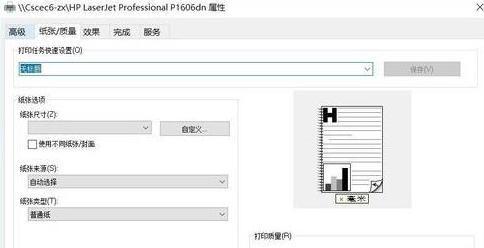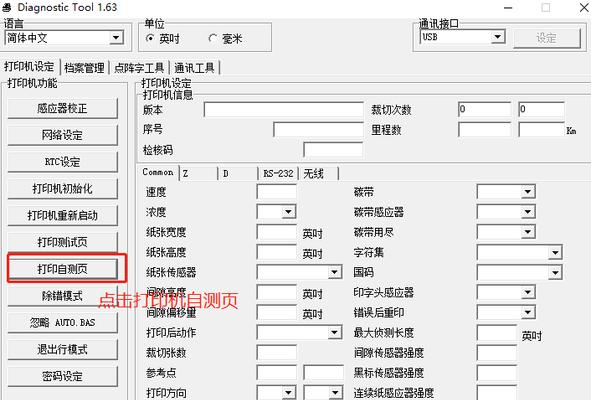电脑打印机是我们工作中必不可少的设备之一,但是有时候我们会遇到电脑打印机突然提示需要关机的情况,这给我们的工作带来了麻烦。面对这种情况,我们应该如何解决呢?本文将为大家介绍一些解决方法。

一、检查电源插头和线路连接是否良好
二、确认打印机是否存在过热问题
三、查看打印机上的故障指示灯是否亮起
四、检查打印机内部是否有纸张卡住
五、确认打印机是否存在错误信息
六、重启电脑和打印机
七、更新打印机驱动程序
八、清洁打印机内部和外部
九、检查打印队列中是否有堆积的打印任务
十、排查其他可能导致的硬件问题
十一、与打印机制造商联系技术支持
十二、检查电脑操作系统是否需要更新
十三、检查打印机是否与电脑连接稳定
十四、查看打印机是否有错误报告或警告信息
十五、重置打印机设置至出厂默认状态
内容详细
一、检查电源插头和线路连接是否良好:确认电源插头是否插紧,并检查与电脑连接的USB线是否松动或损坏。

二、确认打印机是否存在过热问题:如果打印机长时间使用或环境温度较高,可能会导致打印机过热,需要关闭打印机一段时间后再重新使用。
三、查看打印机上的故障指示灯是否亮起:如果打印机故障指示灯亮起,根据打印机说明书或制造商网站上的故障指示灯解释,找到解决方法。
四、检查打印机内部是否有纸张卡住:打开打印机的盖子,检查是否有纸张卡在打印机内部,如果有,按照说明书上的步骤将其取出。

五、确认打印机是否存在错误信息:在打印机的屏幕或显示面板上查看是否有错误信息提示,根据提示进行相应的操作。
六、重启电脑和打印机:关闭电脑和打印机,等待数分钟后再重新启动,这有助于解决一些临时性的问题。
七、更新打印机驱动程序:打开电脑的设备管理器,找到打印机设备并右击选择“更新驱动程序”,按照提示进行更新。
八、清洁打印机内部和外部:使用专业的打印机清洁工具或软布蘸取少量清洁液,轻轻擦拭打印机内部和外部的灰尘和污垢。
九、检查打印队列中是否有堆积的打印任务:在电脑上搜索并打开“打印机队列”,查看是否有未完成的打印任务,清除堆积的打印任务后重启打印机。
十、排查其他可能导致的硬件问题:更换打印机数据线、更换打印机墨盒、检查打印机传感器是否正常等。
十一、与打印机制造商联系技术支持:如果以上方法均无效,可以联系打印机制造商的技术支持团队,寻求进一步的帮助和解决方案。
十二、检查电脑操作系统是否需要更新:有时电脑操作系统的某些问题也会影响到打印机的正常工作,及时更新操作系统可能有助于解决问题。
十三、检查打印机是否与电脑连接稳定:重新插拔打印机与电脑的连接线,确保连接稳定。
十四、查看打印机是否有错误报告或警告信息:在打印机的控制面板或软件中查看是否有错误报告或警告信息,根据提示进行相应处理。
十五、重置打印机设置至出厂默认状态:按照打印机说明书上的步骤,将打印机设置恢复至出厂默认状态,注意备份重要设置和文件。
当电脑打印机提示关机时,我们可以通过检查电源连接、故障指示灯、纸张卡住等问题进行排查和解决。同时,及时更新驱动程序、清洁打印机、排除硬件问题,以及与制造商联系技术支持等方法也能帮助我们解决这一问题。希望本文提供的解决方法能为大家在遇到电脑打印机关机提示问题时提供一些帮助。